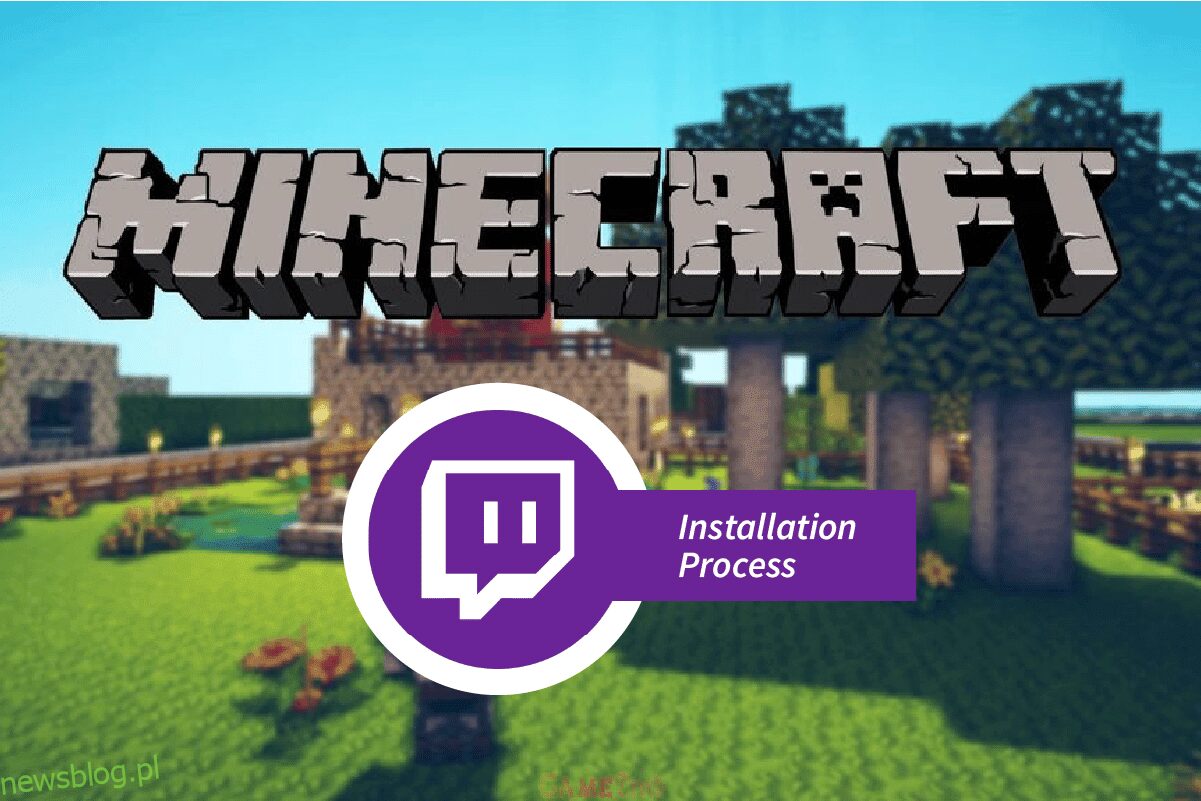Twitch i Minecraft to dwie popularne aplikacje w sektorze gier, które każdy gracz natychmiast rozpozna. Współpraca obu, czyli instalacja Twitch Minecraft zyskała ostatnio popularność. Gra Minecraft jest kochana przez miliony ze względu na wyzwania, jakie stawia przed graczami. Z drugiej strony aplikacja Twitch jest popularna dzięki usłudze przesyłania strumieniowego oferowanej przez platformę. Łącząc te dwa, metoda wyszukiwania terminu pobierania Twitch Minecraft rośnie. W tym artykule omówiono metodę korzystania z gry Minecraft w aplikacji Twitch. Jako wstępny krok musisz najpierw nauczyć się metody instalacji programu uruchamiającego, aby można go było użyć do zainstalowania gry Minecraft. Innymi słowy, w tym artykule wyjaśniono metodę korzystania z programu uruchamiającego Twitch Minecraft.
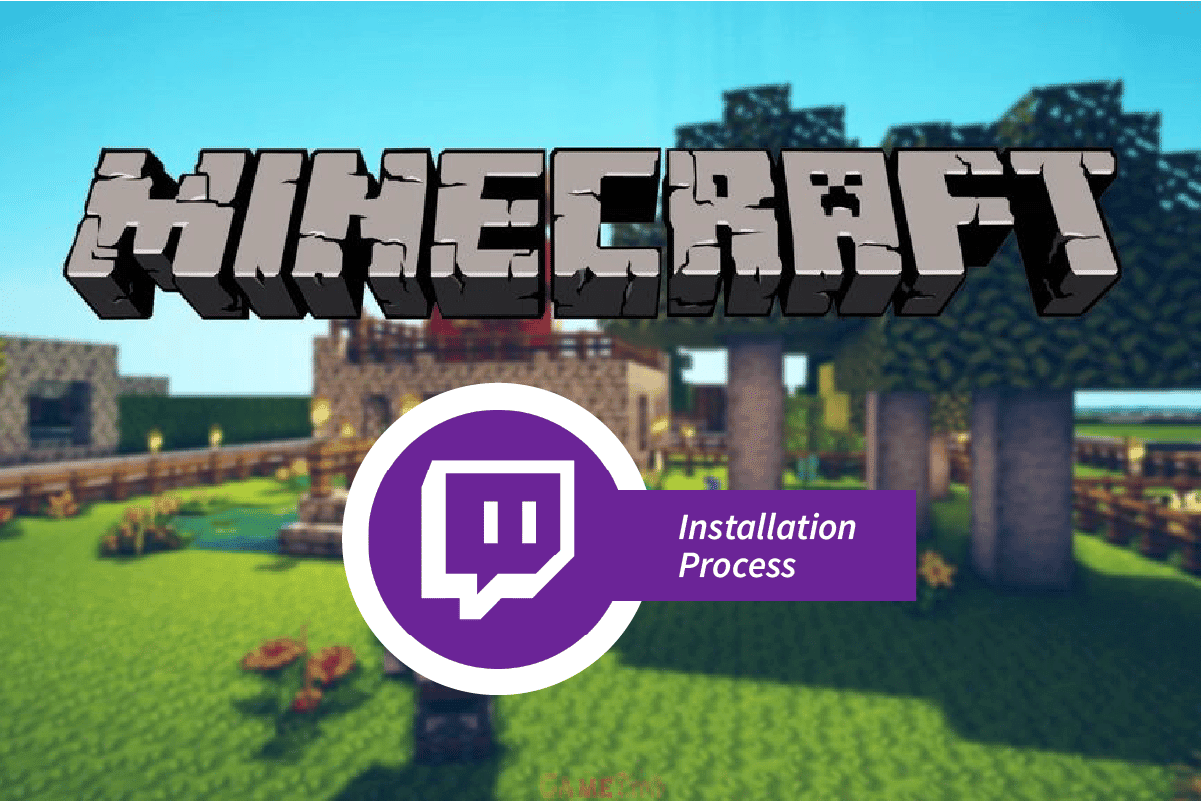
Spis treści:
Co to jest proces instalacji Twitch Minecraft?
Zanim przejdziesz przez kroki instalacji programu uruchamiającego Twitch Minecraft, powinieneś wiedzieć, że Twitch Launcher nie jest już dostępny. Możesz oglądać transmisje Twitch z Twitch.tv w swojej przeglądarce internetowej.
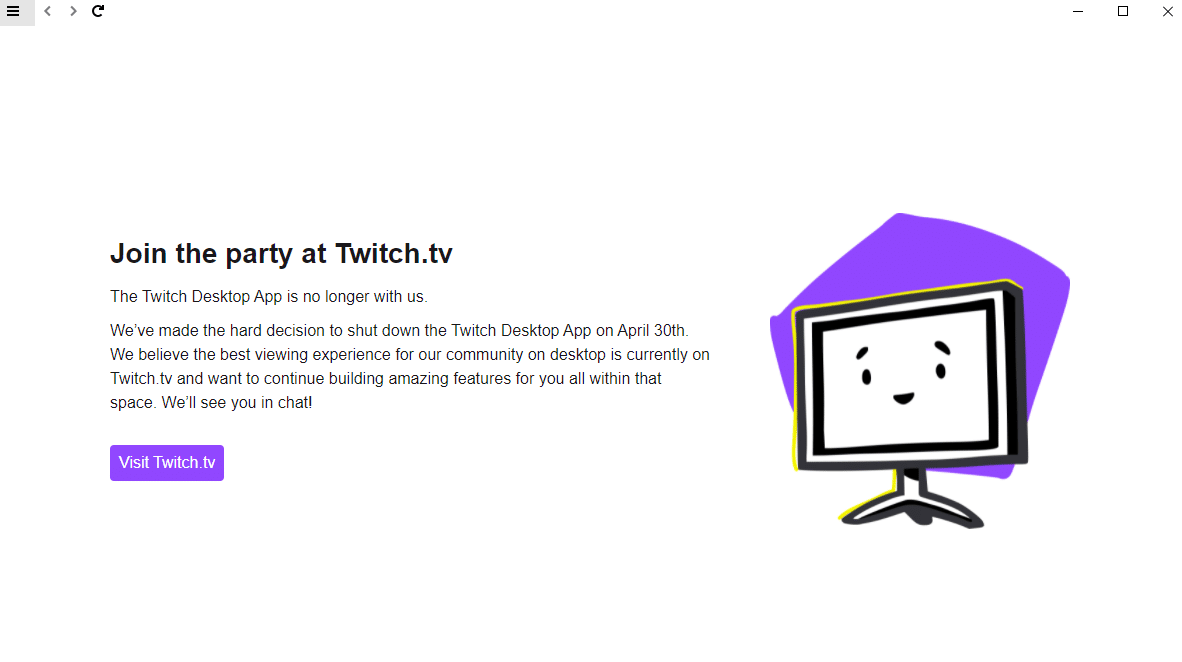
Teraz w tej sekcji omówiono metodę instalacji pakietu modów Minecraft za pomocą programu uruchamiającego Twitch.
Krok I: Zainstaluj Menedżera Modów
Pierwszym krokiem w procesie instalacji Twitch Minecraft jest zainstalowanie aplikacji innej firmy do zarządzania dodatkami i modami za pomocą domyślnej przeglądarki internetowej na komputerze.
1. Naciśnij klawisz Windows, wpisz Google Chrome i kliknij Otwórz.
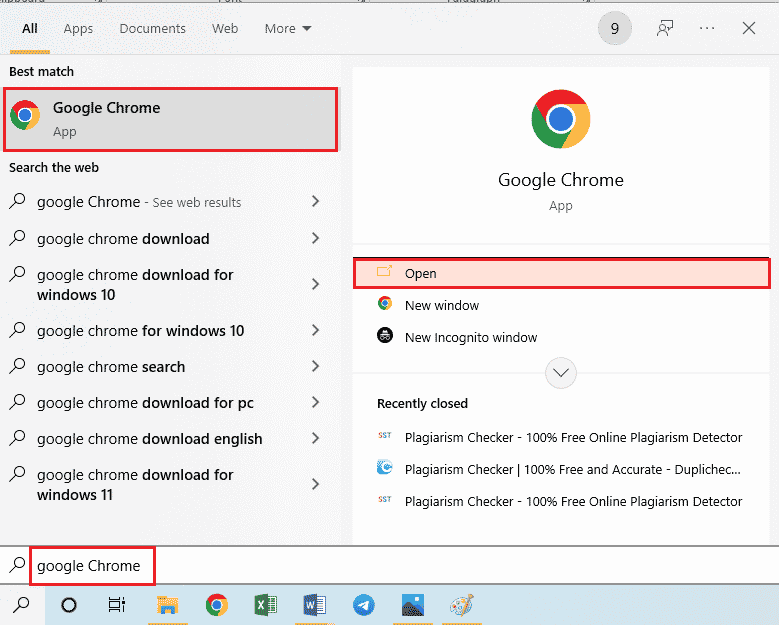
2. Otwórz oficjalną stronę CurseForge i zaloguj się na swoje konto.
Uwaga: Alternatywnie jest to nazywane wyrzutnią Curse Forge, aby zainstalować pakiet modów Minecraft.
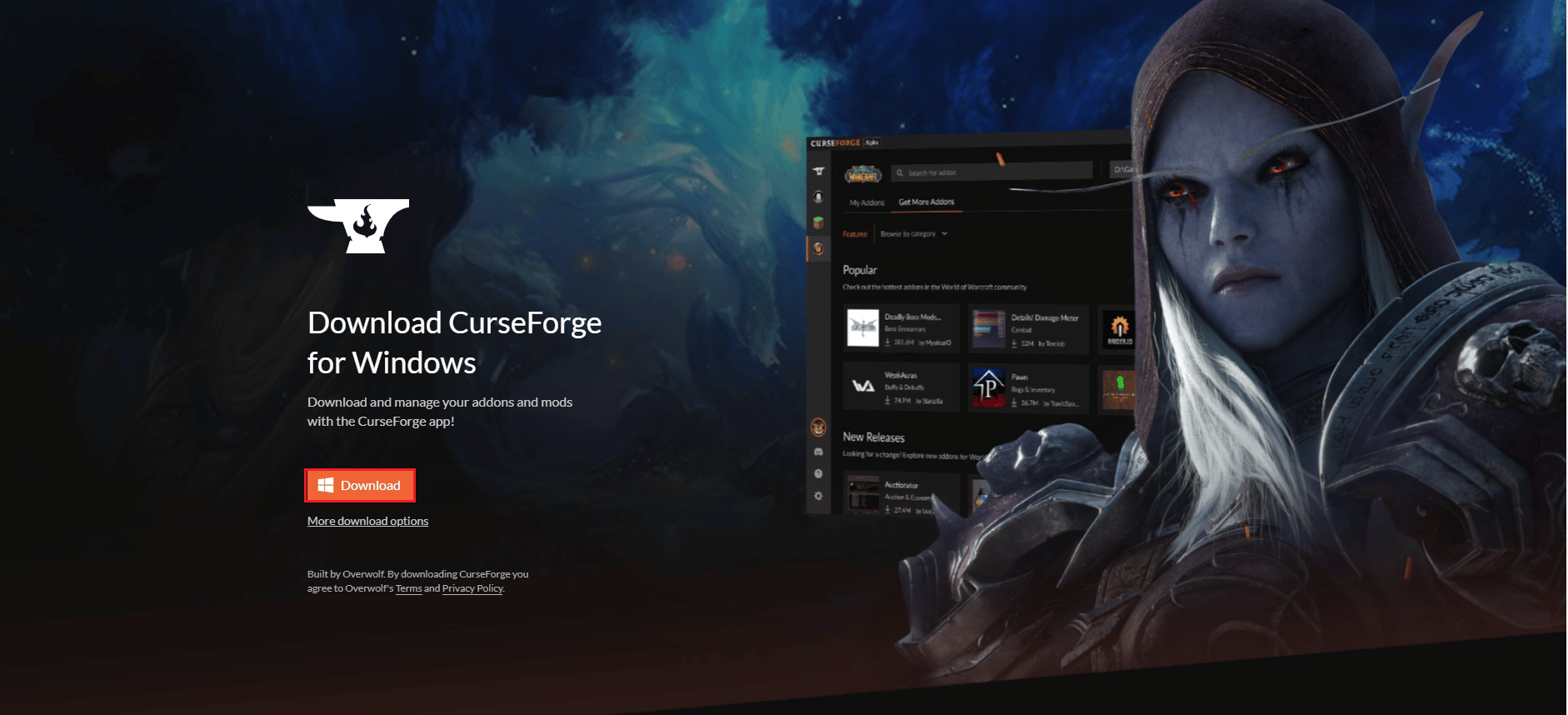
3. Kliknij przycisk Pobierz i postępuj zgodnie z instrukcjami wyświetlanymi na ekranie w kreatorze instalacji.
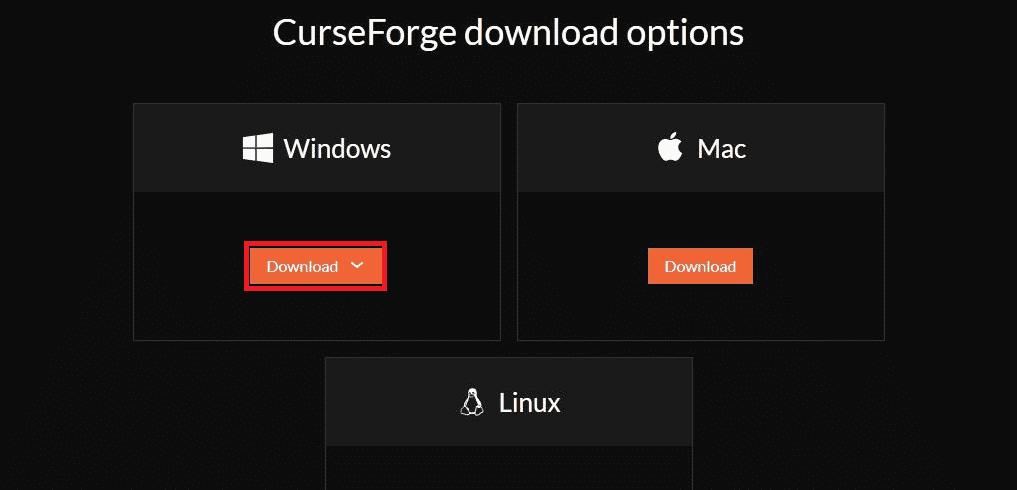
4. Uruchom pobrany plik i zakończ instalację aplikacji.
Krok II: Zainstaluj pakiet modów Minecraft
Następnym krokiem w procesie instalacji Twitch Minecraft jest zainstalowanie pakietu modów Minecraft w programie uruchamiającym Twitch.
1. Naciśnij klawisz Windows, wpisz Twitch i kliknij Otwórz.

2. Zaloguj się na swoje konto Twitch, używając swoich danych logowania.
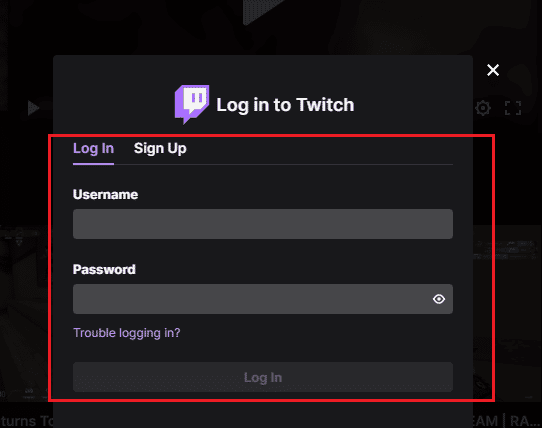
3. Kliknij kartę Mody na górnym pasku i kliknij pakiet modów Minecraft w menu.
Uwaga: Możesz użyć paska wyszukiwania w prawym górnym rogu, aby wyszukać pakiet modów.
Krok III: Włącz Minecraft w Twitch Launcherze
Trzecim krokiem w procesie instalacji Twitch Minecraft jest włączenie pakietu modów Minecraft w programie uruchamiającym Twitch. Ten krok pozwala zainstalować w aplikacji dowolny mod z pobranego pakietu Twitch Minecraft.
1. Kliknij ikonę strzałki w dół i wybierz z listy opcję Ustawienia.
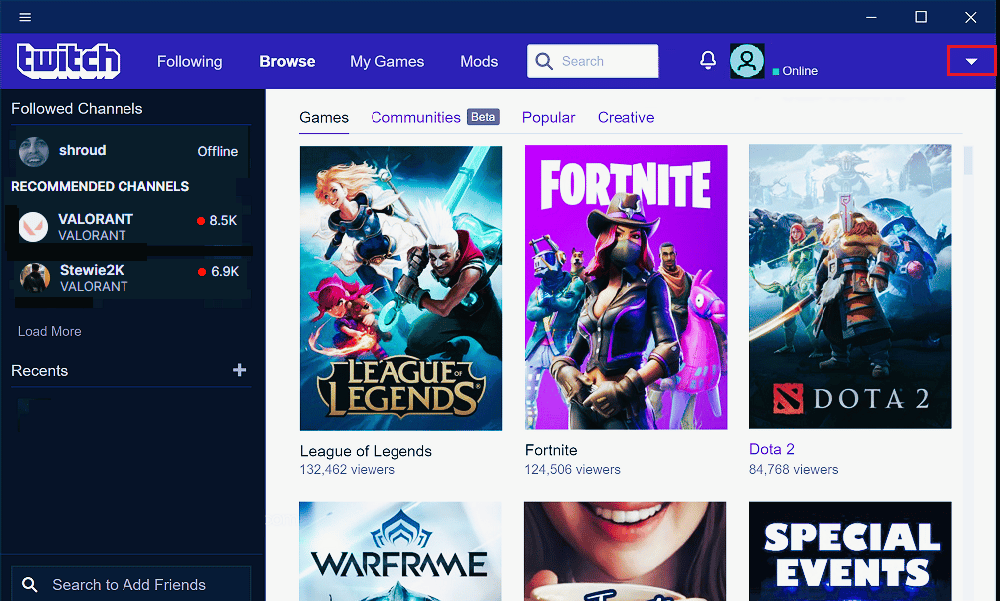
2. Kliknij opcję Minecraft na sąsiedniej liście.
3. Włącz opcję ZARZĄDZANIE MODUŁAMI.
4. W sekcji METODA URUCHOMIENIA wybierz opcję Native Launcher.
5. Kliknij przycisk Gotowe na dole strony.
Krok IV: Zainstaluj Mod w Minecraft Modpack
Ostatnim krokiem jest zainstalowanie modu w pakiecie modów Minecraft w programie uruchamiającym Twitch.
1. Przejdź do zakładki Mody w Twitch Launcherze i kliknij pakiet modów Minecraft.
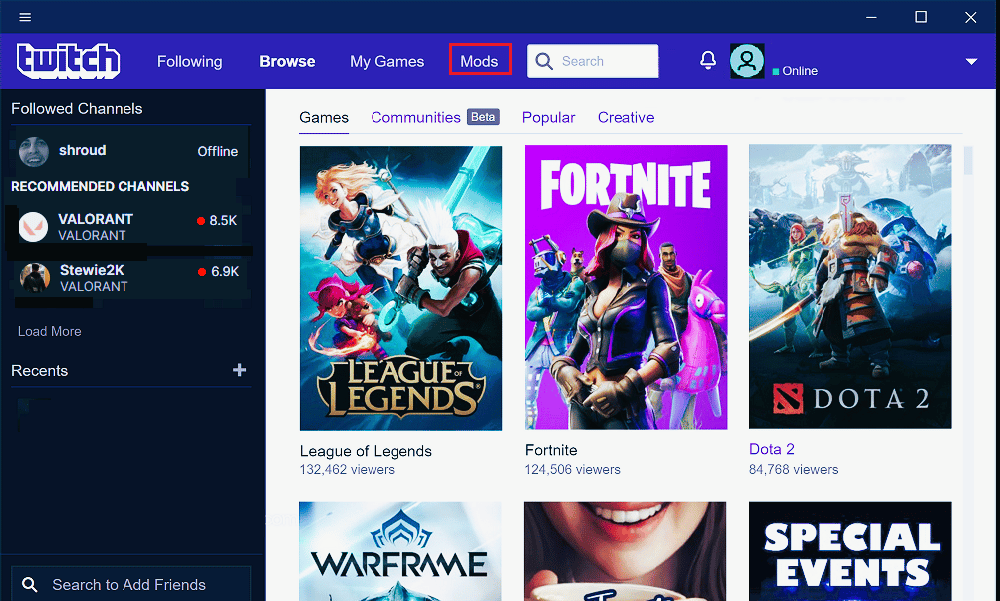
2. Przejdź do zakładki Browse All Modpacks w Minecraft Modpack.
Uwaga: Zakładka Przeglądaj wszystkie pakiety modów umożliwia wyszukiwanie modów w pakiecie. Podczas gdy zakładka Przeglądaj pakiety modów FTB pozwala na wyszukiwanie modów w pakietach modowych Fedd the Beast. A zakładka Utwórz niestandardowy profil umożliwia dodanie niestandardowego pakietu modów w aplikacji.
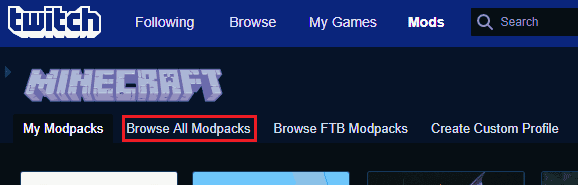
3. Wyszukaj mod na pasku wyszukiwania w lewym górnym rogu pakietu modów.
4. Najedź myszą na obrazek modu na liście, kliknij przycisk Instaluj i postępuj zgodnie z instrukcjami wyświetlanymi na ekranie.
Krok V: Połącz z serwerem (opcjonalnie)
Ten krok jest opcjonalny w procesie instalacji Twitch Minecraft. Jeśli chcesz połączyć swoją grę modową z konkretnym serwerem, możesz wykonać czynności opisane w metodzie łączenia się z dowolnym serwerem.
1. Przejdź do zakładki Moje pakiety modów i kliknij przycisk Odtwórz na zainstalowanym modzie.
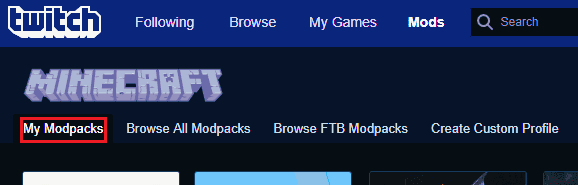
2. Kliknij przycisk ODTWÓRZ w wyskakującym oknie.
3. Kliknij opcję Multiplayer.
4. Kliknij opcję Dodaj serwer na dole.
5. Wprowadź adres IP serwera, z którym chcesz się połączyć w polu Adres serwera i wpisz dowolną nazwę w polu Nazwa serwera.
Uwaga: Otwórz aplikację Wiersz polecenia, wpisz ipconfig all i wprowadź adres IP w sekcji IPv4 jako Adres serwera.
6. Kliknij przycisk Gotowe na ekranie.
7. Kliknij przycisk Dołącz do serwera, aby połączyć się z serwerem.
Oto kroki, aby wykonać proces instalacji Twitch Minecraft.
Pro Tip: Jak zainstalować określoną wersję Mod
Jeśli masz problem z pamięcią RAM i problemami ze zgodnością, możesz postępować zgodnie z instrukcjami w sekcji, aby zainstalować dowolną konkretną wersję moda w programie uruchamiającym Twitch,
1. Otwórz program uruchamiający Twitch na swoim komputerze.

2. Wyszukaj pakiet modów na pasku wyszukiwania i kliknij pakiet modów w wyświetlonych wynikach.
3. Przejdź do zakładki WERSJE i kliknij ikonę pobierania w określonej wersji.
4. Kliknij przycisk KONTYNUUJ na modzie.
5. Po zainstalowaniu modu kliknij przycisk Graj, aby zagrać w grę.
Często zadawane pytania (FAQ)
Q1. Czy mogę grać w grę Minecraft w aplikacji Twitch?
Odp. Tak, możesz grać w grę Minecraft w aplikacji Twitch, ale do skonfigurowania gry wymagany jest program uruchamiający.
Q2. Czy instalowanie modów Minecraft i Twitch Launcher jest bezpieczne?
Odp. Jeśli korzystasz z legalnej witryny do instalacji pakietu modów Minecraft i programu uruchamiającego Twitch, jest to bezpieczne.
***
Mamy nadzieję, że zrozumiałeś proces instalacji Twitch Minecraft. Możesz usunąć swoje pytania dotyczące tego artykułu i sugestie tematów dla przyszłych artykułów w sekcji komentarzy poniżej.